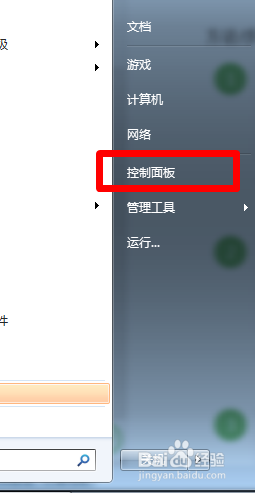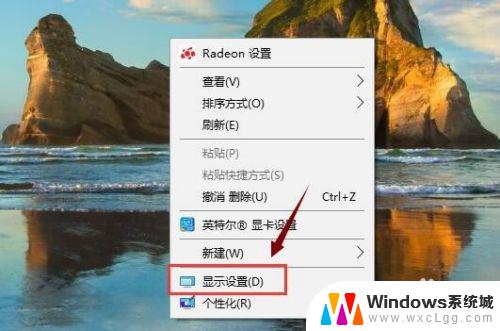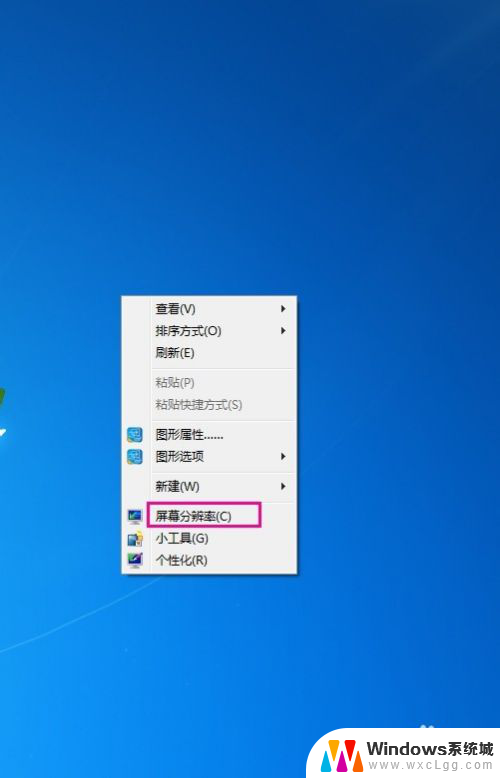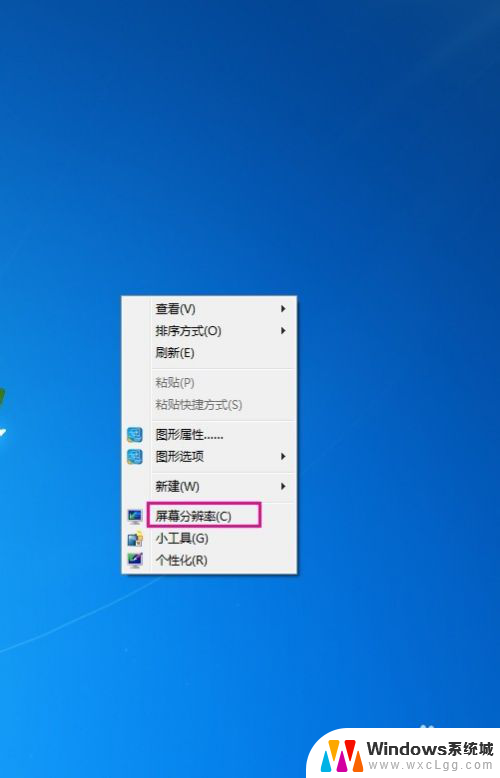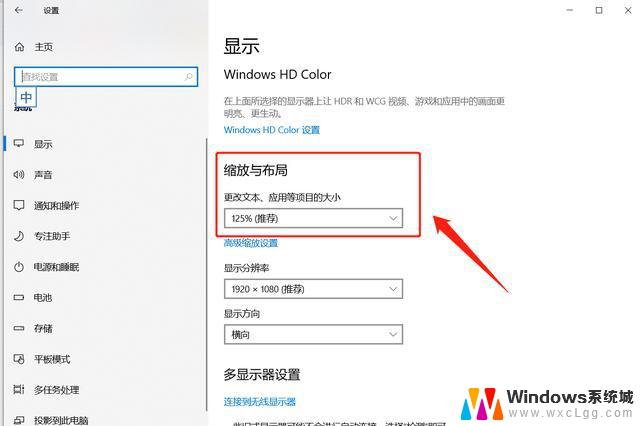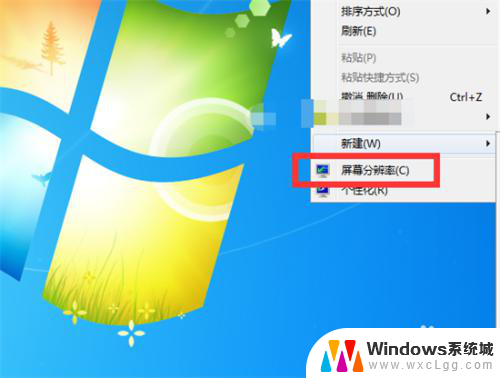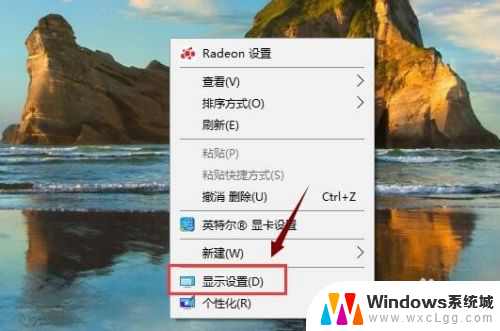电脑显示分辨率怎么调 如何设置电脑屏幕最佳分辨率
更新时间:2024-08-24 13:46:03作者:xtliu
电脑显示分辨率是指屏幕上水平和垂直像素点的数量,是显示器显示图像的能力,调整电脑屏幕的最佳分辨率能够让图像显示更清晰、更细腻,提升视觉体验。想要调整电脑屏幕的分辨率,只需要简单的几步操作即可实现。接下来我们就来看看如何调整电脑显示分辨率,以及如何设置电脑屏幕的最佳分辨率。
操作方法:
1.电脑的分辨率是非常有讲究的,好的分辨率清晰度很高,而且眼睛观察很舒服,设置电脑的分辨率首先要打开电脑的开始菜单--控制面板。
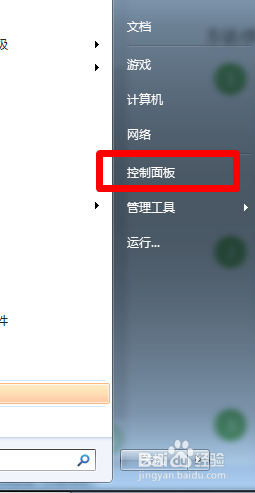
2.选择之后我们继续点击“外观和个性化”。单击即可。
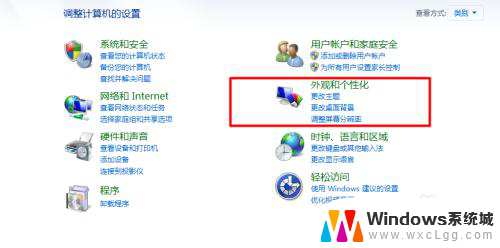
3.然后我们找到选项功能中的“调整分辨率”。
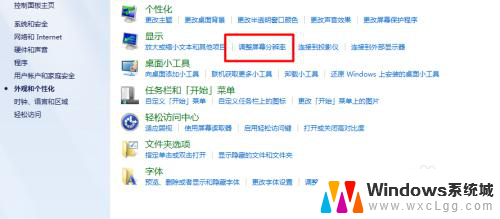
4.最后我们需要对自己的电脑进行识别和选择电脑分辨率,与此同时我们需要对电脑的分辨率检测。检测成功之后我们选择所需要的分辨率参数,点击确定就可以成功设置。
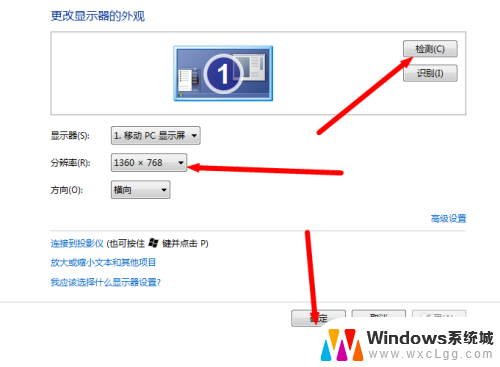
以上就是电脑显示分辨率调整的全部内容,如果你遇到这种情况,可以按照以上方法解决,希望对大家有所帮助。